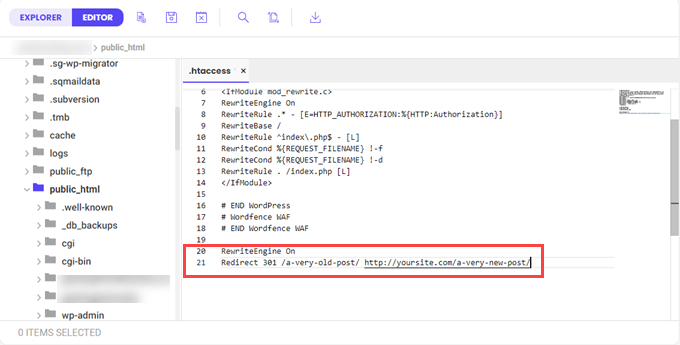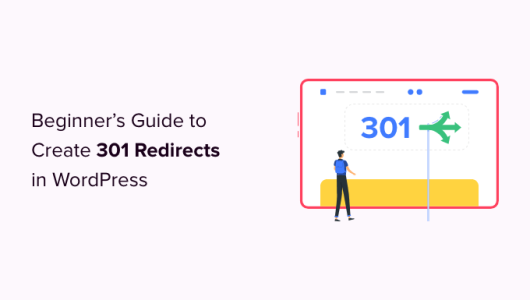在 WordPress 中创建 301 重定向(初学者指南)
您想在您的 WordPress 网站上创建 301 重定向吗?
当有人使用指向已移动页面的旧链接访问您的网站时,301 重定向会自动将他们带到新页面,这样他们就不会看到 404“找不到页面”错误。这提供了更好的用户体验,也将提高您的关键字排名。
在本文中,我们将向您展示如何在 WordPress 中创建 301 重定向。
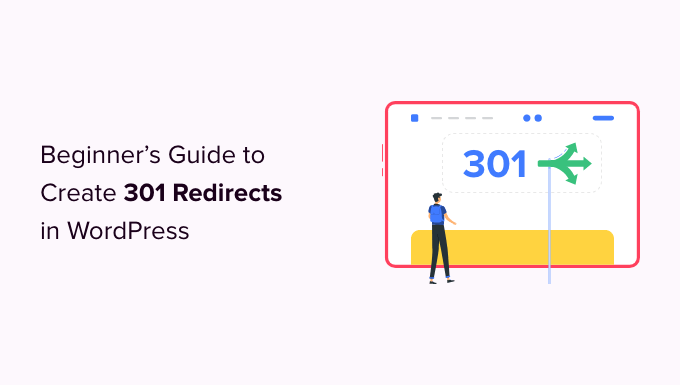
什么是 WordPress 中的重定向?
重定向是您的WordPress 网站在用户希望访问的页面被移动或替换时自动将用户发送到新地址的一种方式。这类似于邮局在您搬家时重定向邮件的方式。
重定向有多种类型,用 301、302 和 307 等数字标识。当用户尝试访问不存在的页面时,它们会自动将用户的 Web 浏览器指向不同的 URL。
在本初学者指南中,我们将重点介绍 301 重定向,因为它们是最重要的类型。它们告诉浏览器该页面已永久移动到新位置并且您不打算将其移回。
也就是说,让我们来看看什么时候应该使用 301 重定向。
什么时候需要在 WordPress 中进行 301 重定向?
使用 301 重定向的主要原因是当您的站点或站点上的页面已移动时,您希望将用户指向新页面。
当您计划更改帖子或页面的永久链接时,也需要它。
如果您不设置重定向,则会导致您的用户在找不到该页面时看到404 错误。这提供了糟糕的用户体验,并会影响您的WordPress SEO。
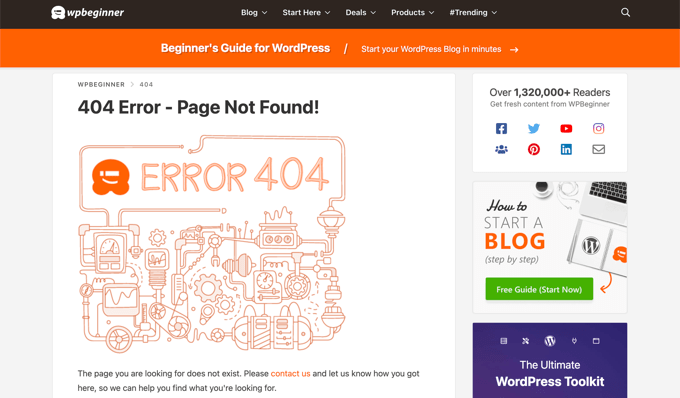
如果您的网站上有很多损坏的链接,您也可能会丢失有价值的反向链接。这将导致您的域权限和关键字排名显着下降。
这就是 301 重定向非常重要的原因。它们允许您告诉搜索引擎和您的用户他们试图访问的页面已永久移动到新位置。
这样,您旧页面的所有流量和反向链接都会转移到新页面。
现在,让我们来看看如何在 WordPress 中创建 301 重定向。我们将向您展示如何使用多个WordPress 重定向插件以及手动使用代码轻松地做到这一点。
- 方法一:使用AIOSEO插件创建301重定向
- 方法 2:使用重定向插件创建 301 重定向
- 方法 3:使用简单的 301 重定向插件创建 301 重定向
- 方法 4:将带有页面链接的现有页面重定向到插件
- 方法 5:使用 .htaccess 手动创建 301 重定向
方法一:使用AIOSEO插件创建301重定向
管理和创建 301 重定向的最简单方法是通过All in One SEO (AIOSEO) WordPress 插件。它是WordPress 最好的 SEO 插件,超过 200 万专业人士使用它来改善他们网站的 SEO。
AIOSEO 提供了一个强大的重定向管理器插件,可以很容易地在您的网站上找到损坏的链接并设置 301 重定向来修复它们。
注意:您需要AIOSEO Pro才能使用重定向管理器。AIOSEO还有一个免费版本,但它不包括 301 重定向。
首先,您需要在您的网站上安装和配置 AIOSEO Pro 插件。有关更多信息,请参阅我们关于如何正确设置All in One SEO 的分步指南。
插件激活后,您需要转到WordPress 仪表板上的“ All in One SEO » Redirects” ,然后单击“Activate Redirects”按钮。
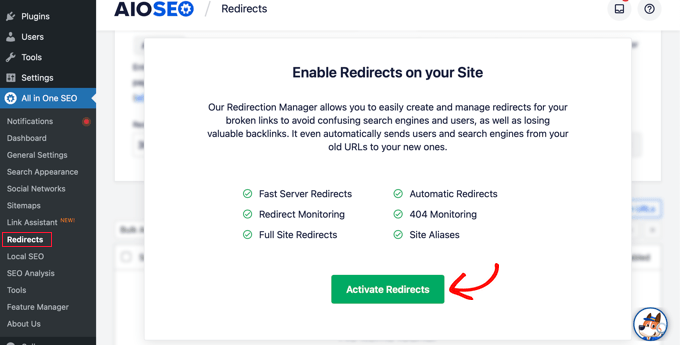
接下来,您可以单击“设置”选项卡并选择“PHP”作为重定向方法。
这是创建重定向的最简单方法,不需要任何服务器端配置。
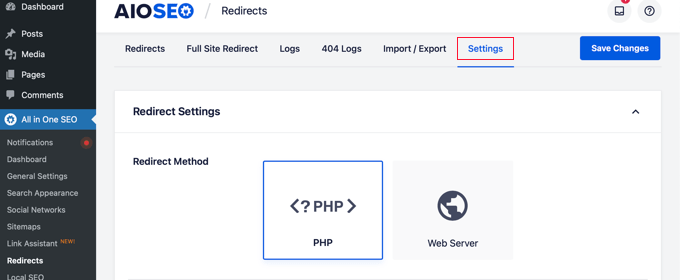
AIOSEO 还允许您选择 Web 服务器重定向方法。但是,它需要在您的 Web 服务器上配置Apache或 NGINX。这需要技术知识,不建议初学者使用。
创建 301 重定向
现在您已准备好创建 301 重定向。要开始,请转到“重定向”选项卡。
首先,您需要在源 URL 字段中输入您想要重定向的链接。之后,您应该在目标 URL 字段中输入链接的新目标。
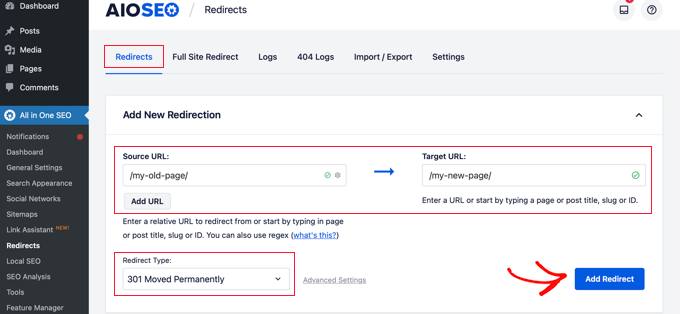
现在确保重定向类型为“301 永久移动”,然后单击“添加重定向”按钮。
如果您想将多个 URL 重定向到新位置,只需单击“源 URL”字段下的“添加 URL”按钮。
接下来,您可以向下滚动以查看您创建的重定向日志。它在“点击”列下显示访问重定向链接的人数,以及启用或禁用单个 301 重定向的切换选项。
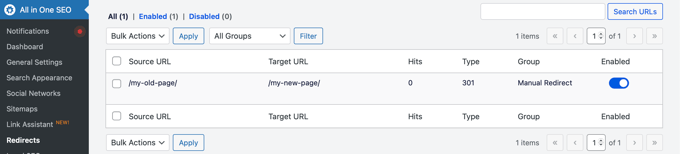
添加 301 重定向以修复 404 错误
AIOSEO 还可以帮助您跟踪 404 错误页面并修复它们。
要打开此选项,您必须向下滚动到“设置”选项卡的“重定向日志”部分。然后启用“404 日志”和“重定向日志”的选项。
您还可以选择保留日志的时间段。我们建议将它们最多保留 1 个月,以确保服务器性能平稳和快速。
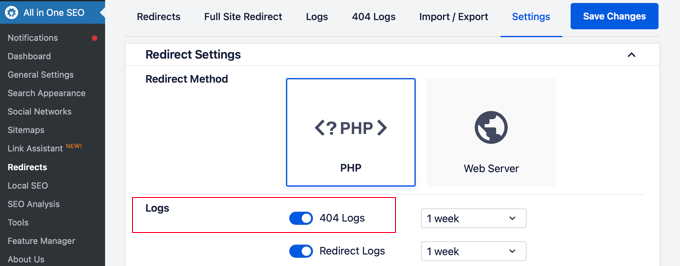
启用这些选项后,请确保单击“保存更改”按钮。
您现在应该会在“重定向”部分看到一个新的“404 日志”选项卡。这是 AIOSEO 将跟踪和显示您的损坏链接并允许您设置重定向的地方。您还会在“点击”下看到链接的访问次数以及上次访问的日期和时间。
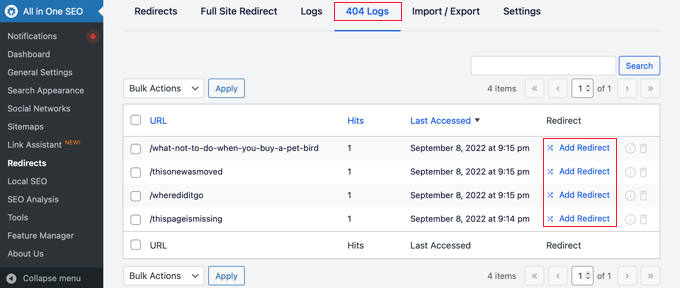
注意:首次启用 404 日志时,您将找不到任何数据。该插件仅在启用设置后才开始记录 404 错误页面。
接下来,单击您要重定向的 404 错误 URL 旁边的“添加重定向”链接。这不是底部的按钮。
您现在将看到输入目标 URL 的选项,并从下拉菜单中选择重定向类型。
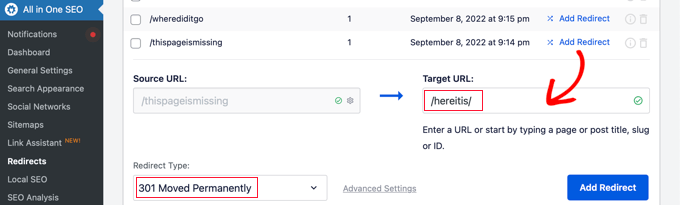
继续并输入您的新 URL 并选择“301 永久移动”作为您的重定向类型。现在您应该单击“添加重定向”按钮。
AIOSEO 现在将为您断开的链接创建 301 重定向。要查看重定向是否正常工作,只需访问旧 URL 以检查您是否被带到新的目标目的地。
直接从帖子或页面添加 301 重定向
AIOSEO 还允许您在编辑已发布的帖子或页面时重定向它。
如果你在 WordPress 编辑器中滚动到页面底部,你会发现一个 AIOSEO 设置部分。您需要单击“重定向”选项卡。
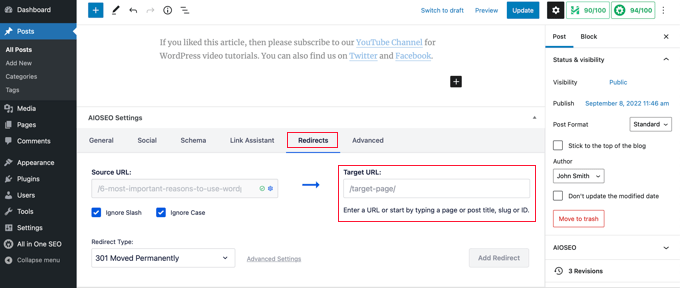
源 URL 已为您填写。只需在“目标 URL”字段中输入新 URL,然后从“重定向类型”下拉菜单中选择“301 永久移动”。
此外,如果您在编辑时更改帖子的永久链接,AIOSEO 将提供将旧 URL 重定向到新 URL 的功能。
无论哪种方式,单击“添加重定向”按钮即可完成。
重定向完整网站
如果您将网站移至新域名,那么您的访问者可能会遇到损坏的链接,并且您的网站 SEO 可能会受到影响。
您可以使用 AIOSEO 将您的整个网站移动到一个新的位置,而不会丢失流量或搜索引擎排名。这是一个完整的站点 301 重定向。
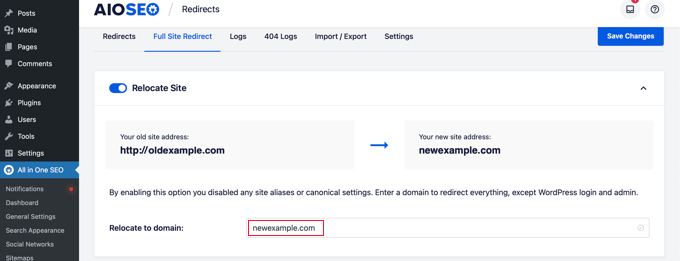
以正确的方式执行此操作很重要,因此我们创建了一个循序渐进的初学者指南,介绍如何使用 WordPress 进行完整的站点重定向。
方法 2:使用重定向插件创建 301 重定向
在 WordPress 中添加和管理重定向的另一种方法是使用重定向插件。
首先,您需要安装并激活插件。您可以按照我们关于如何安装 WordPress 插件的详细指南进行操作。
注意:虽然使用 WordPress 插件设置 301 重定向很容易,但它有一些小的性能问题。根据您的WordPress 托管服务提供商,您的重定向可能比其他方法慢几微秒。
如果您想尽可能快地进行重定向,那么您可以通过使用下面的方法 5 编辑 .htaccess 文件来实现。
激活后,访问工具 » 重定向,然后单击“开始设置”按钮。
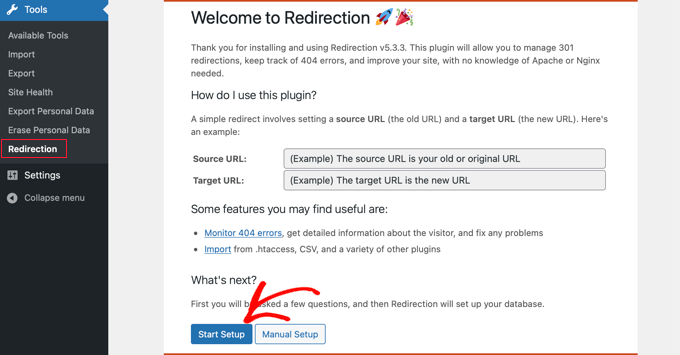
接下来,您可以选择选项来监控 WordPress 中的永久链接更改并记录所有重定向和 404 错误。
您只需启用这些选项并单击“继续设置”按钮即可。
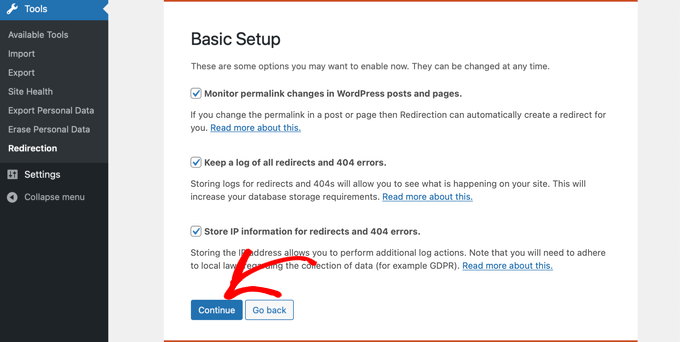
该插件现在将自动测试 Rest API。
当状态恢复为良好时,继续并单击“完成设置”按钮。
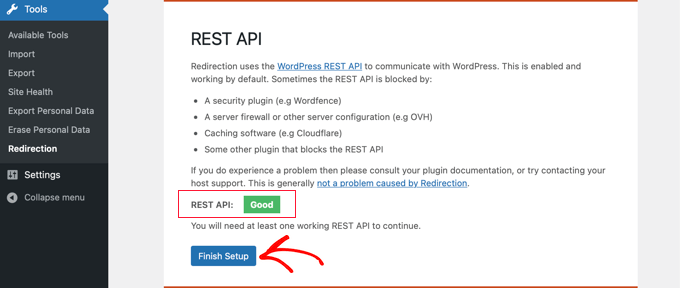
重定向插件将执行更多任务以完成其设置。当进度条达到 100% 时,您可以单击“继续”按钮,然后单击“准备开始”按钮。
该插件现在已准备好供您创建 301 重定向。首先,导航到WordPress 面板的工具 » 重定向部分。您应该查看屏幕底部的“添加新重定向”部分。
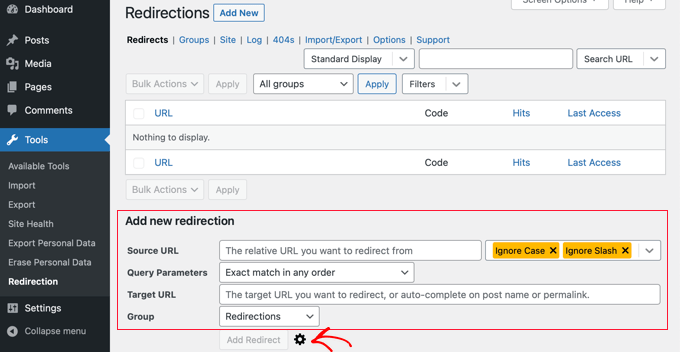
您将看到添加重定向的基本设置。但是,如果您单击齿轮图标,您将看到更多选项来选择您的重定向类型。
只需输入旧页面的源 URL 并添加要重定向到的“目标 URL”。您还应确保将 HTTP 代码选项设置为“301 – 永久移动”。
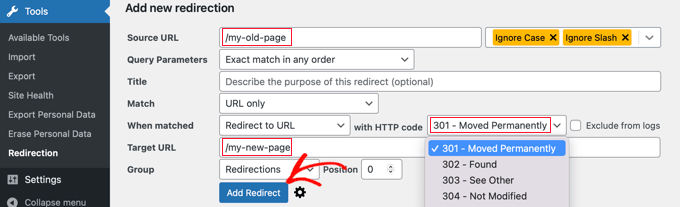
输入所有详细信息后,继续并单击“添加重定向”按钮。
方法 3:使用简单的 301 重定向插件创建 301 重定向
创建 301 重定向的最简单方法之一是使用Simple 301 Redirects插件。顾名思义,它使 301 重定向变得非常简单。
首先,您必须在您的网站上安装并激活该插件。
之后,您需要访问设置 » 301 重定向。在这里,您可以在“请求”字段中输入旧网址,并在“目标”字段中输入您的目标网址。
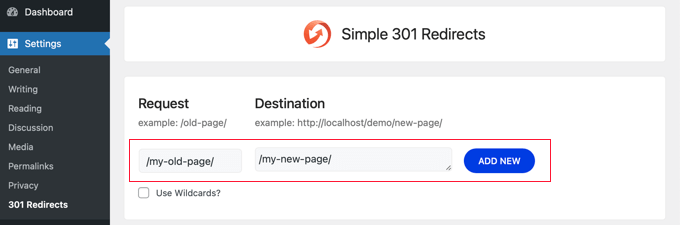
完成后,单击“添加新”按钮以创建 301 重定向。就是这样。
简单的 301 重定向将立即开始工作。
方法 4:将带有页面链接的现有页面重定向到插件
有时,您可能希望在站点的提要中保留帖子或在站点上以某种方式列出页面,但将内容托管在其他地方。这是页面链接到插件派上用场的地方。
安装并激活插件后,它会向您的WordPress 编辑器添加一个元框。您可以在此处输入要将用户发送到的新位置的地址。
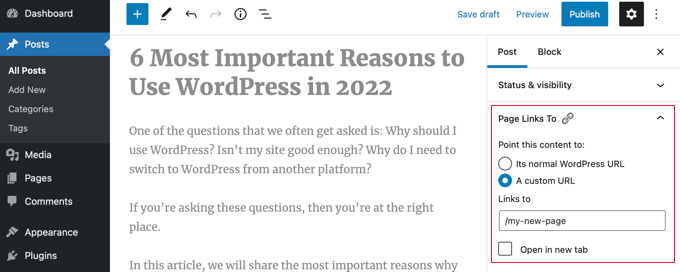
当您按下“更新”或“发布”时,WordPress 将照常处理帖子或页面,但当有人访问它时,他们将被重定向到您选择的自定义 URL。
例如,您可能有一个博客,偶尔会创建可下载的内容,但您希望在线商店网站上的用户将某些帖子视为产品。您可以使用此插件来做到这一点,而不会冒来自 Google 的重复内容处罚或分裂您的用户群的风险。
方法 5:使用 .htaccess 手动创建 301 重定向
WordPress 用户还可以通过编辑.htaccess Web 服务器配置文件来设置 301 重定向。
请记住,您的 .htaccess 代码中的一个小错误可能会使您的 WordPress 网站无法访问,并且可能会开始显示Internal Server Error。
这就是为什么在进行任何更改之前备份 .htaccess 文件很重要。
使用 All in One SEO 插件编辑您的 .htaccess 文件
如果您安装了All in One SEO插件,那么它提供了一种简单的方法来编辑您的 .htaccess 文件。
注意:您需要All in One SEO Pro才能使用 .htaccess 编辑器。
只需访问All in One SEO » Tools页面并切换到 .htaccess Editor 选项卡。
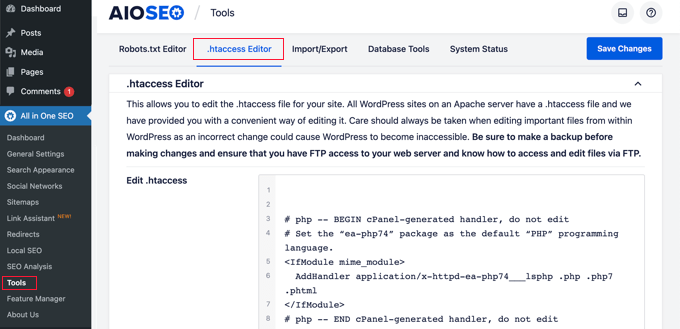
从这里,您将在编辑器中看到 .htaccess 文件的内容。您可以简单地将要添加的任何重定向代码放在底部,在“# END WordPress”行之后。
这是一个简单的重定向,我们试图将访问旧帖子的用户发送到新帖子。
RewriteEngine On
Redirect 301 /a-very-old-post/ http://yoursite.com/a-very-new-post/
不要忘记更改旧帖子和新帖子 URL。完成后,单击“保存更改”按钮以存储您的设置,All in One SEO 将更新您的 .htaccess 文件。
您还可以直接编辑 WordPress .htaccess 文件以设置任何重定向。
要编辑 .htaccess 文件,您需要使用FTP 客户端连接到您的网站。.htaccess 文件位于您的 WordPress 站点的根目录中。
如果您看不到 .htaccess 文件,请参阅我们的指南,了解为什么您在 WordPress 网站上找不到 .htaccess 文件。
您可以将 .htaccess 下载到您的计算机并使用记事本等文本编辑器对其进行编辑。
您可以使用下面的重定向代码将访问旧帖子的用户发送到新帖子。您应该将代码粘贴到 .htaccess 文件的末尾,在“# END WordPress”行之后。
RewriteEngine On
Redirect 301 /a-very-old-post/ http://yoursite.com/a-very-new-post/
确保更改旧帖子和新帖子 URL。之后,您可以保存更改并将 .htaccess 文件上传回服务器。
现在您可以测试您的重定向以确保它按照您的预期正确重定向。
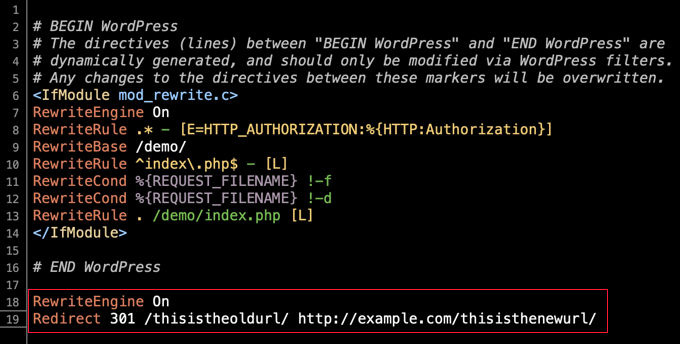
此外,您还可以通过托管服务提供商的仪表板和内置文件管理器访问和编辑您的 .htaccess 文件。
例如,您可以在SiteGround的文件管理器中找到您的 .htaccess,方法是转到站点工具 » 站点 » 文件管理器并导航到您站点的/public_html/文件夹。
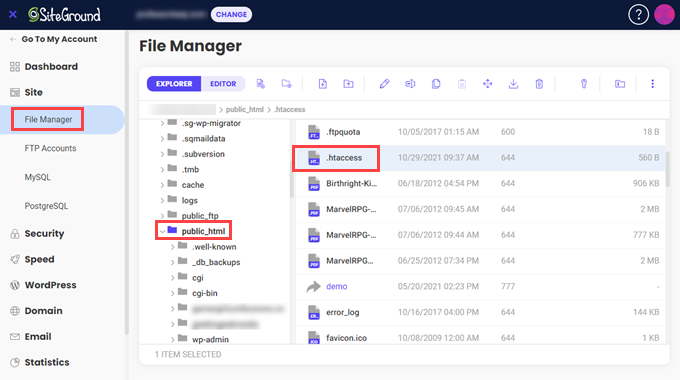
然后,您可以右键单击 .htaccess 文件并选择“编辑”。
只需直接添加 301 重定向代码并保存文件即可。同样,一定要下载原始的 .htaccess 文件进行备份以确保安全。